Kako odabrati najbolji preglednik za Android Smart TV – izbor i usporedba popularnih aplikacija. U 2015. godini svijet je doživio malu revoluciju u svijetu televizora. Prestali su biti kontinuirani prikaz unaprijed zakazanih programa, koje je moguće odabrati samo gašenjem TV prijemnika ili listanjem kanala. Japanska multinacionalna korporacija, koja se pojavila 1946. godine, predstavila je IT tržištu liniju televizora koji su imali vlastiti operativni sustav. OS ugrađen u novu generaciju Smart TV-a promijenio je bit same opreme na koju smo navikli. Ideju su ubrzo prihvatili brendovi kao što su Phillips i Sharp.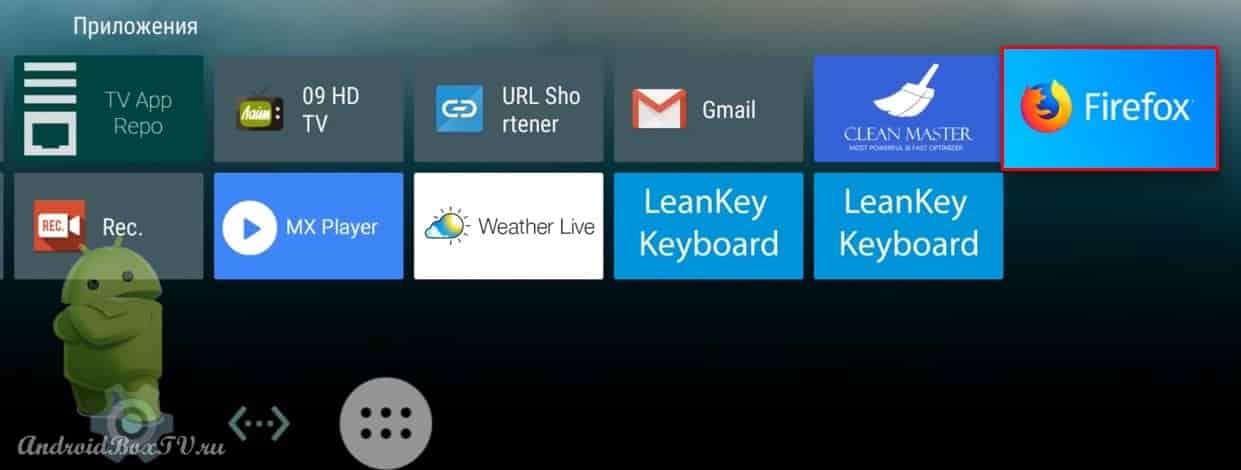 Android TV se često naziva Smart TV, ali to nije ista stvar. Televizori su sada više prošireni prostor nego samo “kutija” za prikazivanje filmova i ograničenog broja TV kanala. Android TV vam omogućuje stvaranje jedinstvene radne površine, korištenje glasovnog asistenta. Mnogi set-top box uređaji ne omogućuju predinstalaciju programa dizajniranih za pregled web stranica. Što su, zašto i što je najvažnije kako su instalirani – kažemo u ovom članku.
Android TV se često naziva Smart TV, ali to nije ista stvar. Televizori su sada više prošireni prostor nego samo “kutija” za prikazivanje filmova i ograničenog broja TV kanala. Android TV vam omogućuje stvaranje jedinstvene radne površine, korištenje glasovnog asistenta. Mnogi set-top box uređaji ne omogućuju predinstalaciju programa dizajniranih za pregled web stranica. Što su, zašto i što je najvažnije kako su instalirani – kažemo u ovom članku.
- Zašto vam je potreban preglednik za Android TV
- Kako odabrati preglednik za Android TV – najbolje aplikacije
- Google Chrome
- Web preglednik Puffin TV
- Opera
- TV brate
- Yandex
- Nedostaci i prednosti popularnih preglednika za Android TV – tablična verzija
- Kako instalirati preglednik na Android TV
- S uređaja treće strane
- Kroz ARC
Zašto vam je potreban preglednik za Android TV
Televizor ili televizijski prijamnik prima signal u vidu slike i zvuka. Korisnikova mogućnost odabira i izrade vlastitog popisa programa koji su predviđeni za gledanje je minimalna, budući da zadatak planiranja pravilnika i rasporeda TV programa preuzima tim TV kanala. I to je velika nijansa, jer pri sastavljanju TV programa nitko ne uzima u obzir individualne želje i sklonosti pojedinih gledatelja. Uz uobičajene kanale za strujanje na Android TV-u, možete koristiti servise za strujanje kao što su Netflix i IVI ili možete instalirati preglednik na TV koji treba surfati i koji vam omogućuje pregledavanje web stranica. Uz pomoć instalirane tražilice možete prikazati online igre na TV ekranu, pregledavati video hostinge – Youtube, Rutube, Zen (ako je Yandex), itd. Kao i svaka tražilica na pametnom telefonu ili tabletu, Android TV ima mogućnost korištenja Wikipedije i drugih referentnih stranica. Drugim riječima, vaš TV pretvara se u pravi pametni telefon, ali u nešto drugačijem formatu.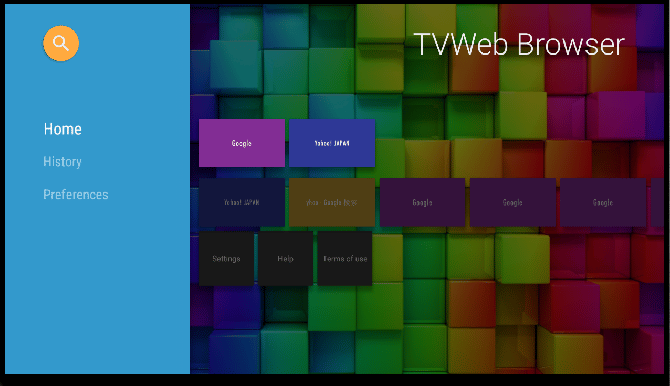
Kako odabrati preglednik za Android TV – najbolje aplikacije
Budući da je tehnologija pametnih televizora prilično mlada, potrebno ju je unaprijediti i stvoriti povezaniji sustav. Ne možete instalirati prvi preglednik koji vam se nađe na televizoru jer nije svaki prikladan za vaše zadatke. Nekompatibilnost preglednika i uređaja na kojem je instaliran može se izraziti u dugom preuzimanju, pogrešci, nakon čega dolazi do “ažuriranja” i pada programa. Nekompatibilnost instaliranog aplikacijskog softvera bit će vidljiva u banalnom neslaganju formata koji se ne mogu ispraviti u postavkama. Stoga se pri odabiru trebate osloniti na recenzije korisnika s uređajem identičnim vašem. Provjerite sadržaj uputa koje ste dobili s televizorom koji kupujete. Za nove serije obično su propisane preporuke za instaliranje potrebnih programa.
Pažnja! Ako je moguće, preporučujemo da na TV instalirate preglednik koji koristite na drugim uređajima. Tako ćete moći sinkronizirati usluge i softver na svim uređajima, što će vam olakšati rad s informacijama i potrebnim podacima.
Do danas su sljedeći preglednici dobro funkcionirali s objedinjenim Android TV okruženjem:
Google Chrome
U uređajima s operativnim sustavom Android ovaj je preglednik unaprijed instaliran. Google je jedna od najvećih IT kompanija na svijetu, kapitalizacija matične kompanije Alphabet za 2021. godinu iznosila je 2 trilijuna. $. Google posjeduje i druge korisne servise kao što su Gmail, Google Maps, Google Drive, Google Play, koji već čine cijeli ekosustav. Prednosti preglednika uključuju njegovu jednostavnost, brzinu, popularnost (prema statistikama za 2020., koristi ga više od 60% korisnika cijelog interneta). Jednostavno sučelje i brza sinkronizacija: razmjena podataka putem sigurnih komunikacijskih kanala između prijenosnog računala, telefona i TV-a gotovo je trenutna – to je dobar razlog da odaberete Chrome za instalaciju na TV-u. Nedostaci Chroma uključuju nedostatak ugrađenih proširenja, pa ako želite instalirati VPN ili “adblock” – morate to učiniti sami. Chrome na Android TV možete preuzeti na https://play.google.com/store/apps/details?id=com.android.chrome&hl=en&gl=us
Web preglednik Puffin TV
Možda je ovo najbolji preglednik za Android TV, jer mu je prikladan u svim svojim značajkama. Tako, na primjer, podržava rad s Adobe Flashom, što vam omogućuje gledanje videa i rad sa stranicama koje su izgrađene na Flash tehnologiji. Preglednik ubrzava pregledavanje weba tako što rasterećuje uređaj, što može biti vrlo ograničeno, i prebacuje ih na poslužitelje u oblaku. Još jedan značajan plus je održavanje virtualne dodirne ploče, što je relevantno za TV format. Ako govorimo o punjenju Puffina, onda je vrijedno napomenuti da je izgrađen na najbržem Java Script motoru. Preglednik ima nedostatke, izražene u činjenici da se plaća (mjesečna pretplata koštat će više od 2 USD). Postoji besplatna verzija, ali je prilično ograničena, npr. podržava Flash samo tijekom dnevnih sati. I ovdje već razmišljate o izboru, jer je glavna funkcija koju televizor treba – maksimalna dostupnost video i drugih datoteka – ograničena. Web preglednik Puffin TV možete preuzeti s poveznice https://play.google.com/store/apps/details?id=com.cloudmosa.puffinTV&hl=ru&gl=US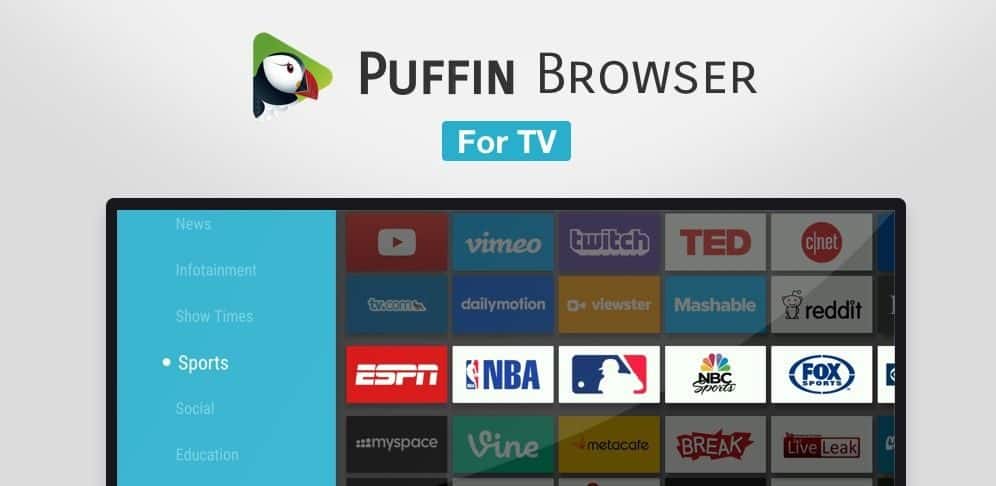
Opera
Razvila ga je Norveška nacionalna telefonska kompanija i jedan je od najsigurnijih preglednika. Prednosti uključuju mogućnost rada bez pristupa Internetu. Za razliku od Chromea, Opera ima najmanju potrošnju OS resursa, posebice memorije uređaja. To osigurava pristojnu brzinu rada i učitavanja web stranica. Preglednik može blokirati oglase, pruža vlastitu trgovinu dodataka koja sadrži više od 2 tisuće relevantnih i praktičnih usluga. Glavna prednost ovog programa za korištenje interneta je pouzdani VPN unaprijed instaliran u njemu, koji vam omogućuje pouzdano skrivanje podataka o korisnicima. Njegov glavni nedostatak, koji komplicira korištenje na Android TV-u, je nedostatak optimizacije za daljinski upravljač. Ovu tražilicu možete instalirati na svoj TV putem poveznice https://play.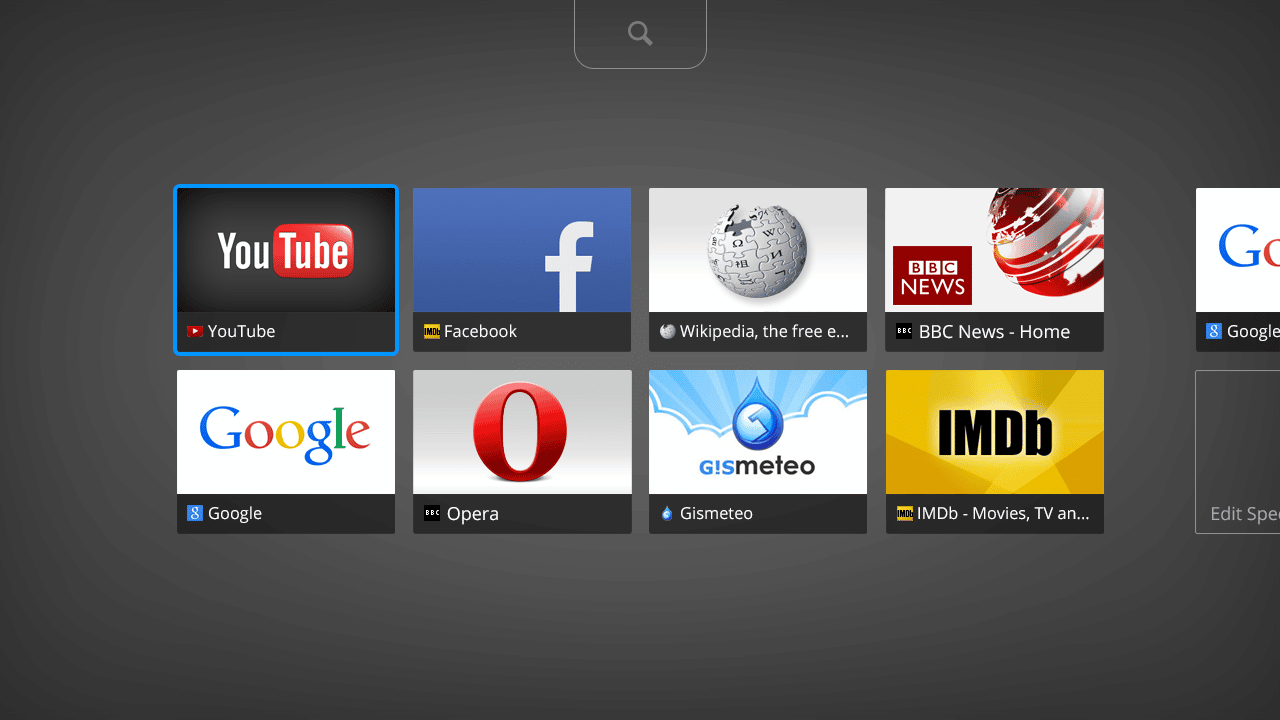
TV brate
To je open source preglednik koji je posebno prilagođen za Android TV. Razvojni programer Phlox Development u svoj je proizvod unio značajke poput mogućnosti upravljanja s daljinskog upravljača, što smanjuje neugodnosti pri korištenju putem TV-a, preglednik također ima ugrađenu glasovnu kontrolu na mnogim jezicima, poboljšani upravitelj preuzimanja, je anonimni način rada, blokira dosadne reklamne sadržaje. Od nedostataka se primjećuje ograničena sinkronizacija s drugim uređajima. Inicijalno je TV Bro imao problema sa samim Googleom, no još 2017. godine pravni problemi su riješeni, te su popravljeni bugovi vezani uz otvaranje na Xiaomi uređajima. Preglednik možete preuzeti s poveznice https://play.google.com/store/apps/details?id=com.phlox.tvwebbrowser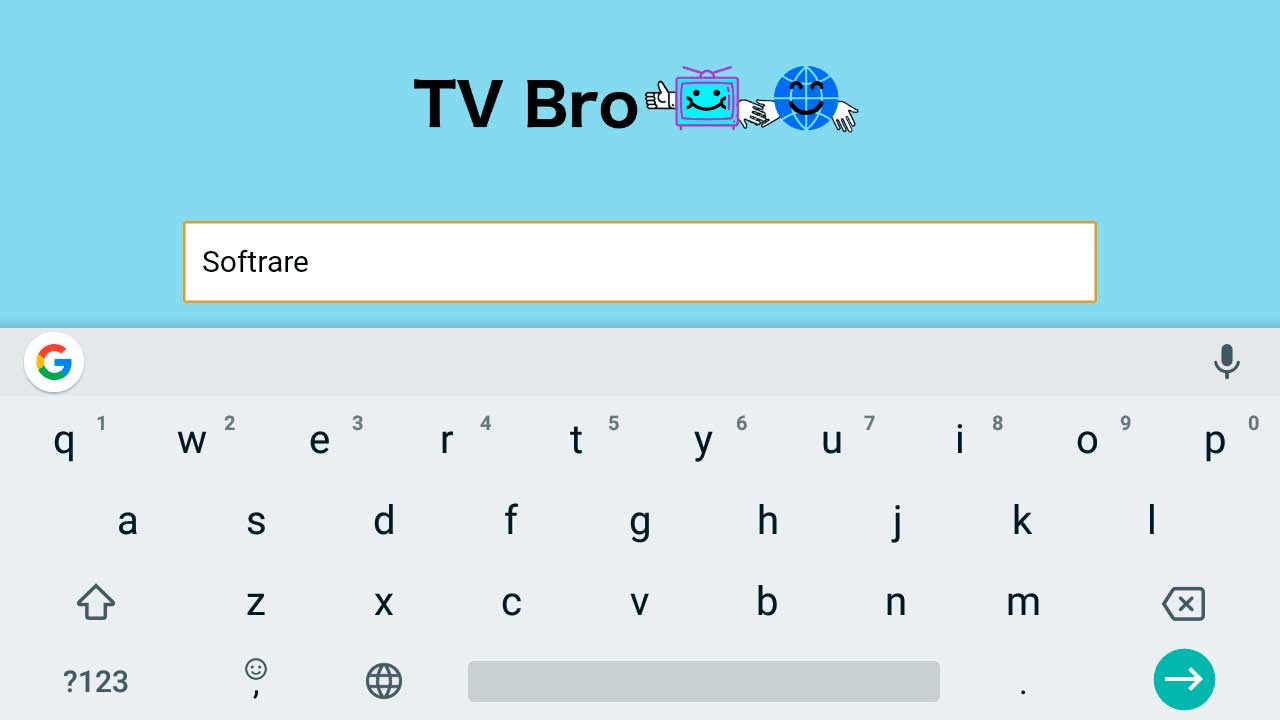
Yandex
Jasan, poznat preglednik, koji, poput Googlea, ima mnogo praktičnih usluga. Yandex Taxi, Yandex Mail, Yandex Weather, Yandex Music – ono što je većina navikla koristiti. Transnacionalna nizozemska tvrtka pruža mogućnost korištenja Yandexa na TV-u. Prednosti: Turbo način rada, mogućnost mijenjanja tema i pozadina, sinkronizacija uređaja, feed preporuka i sigurnost. Nedostaci: oglasi ugrađeni u preglednik (ima ih puno), duga i glomazna preuzimanja i dovoljna potrošnja resursa uređaja, nepostojanje unaprijed instaliranog upravitelja zadataka. Yandex preglednik možete preuzeti na svoj Android TV pomoću veze https://play.google.com/store/apps/details?id=com.yandex.browser&hl=ru&gl=US Kako odabrati preglednik za Smart TV s Android TV-om : https: //youtu.be/lvm-IOPP1_4
Nedostaci i prednosti popularnih preglednika za Android TV – tablična verzija
Prednosti i nedostaci jednog ili drugog aplikacijskog softvera koji pomaže korisnicima interneta da udobno pronađu potrebne informacije prikazani su u nastavku u prikladnom obliku.
| Ime | profesionalci | minusi |
| Google Chrome | 1. Brzina preuzimanja; 2. Proširenja: iReader, RDS traka, brzo biranje, itd.; 3. Niska cijena resursa uređaja; 4. Minimalizam; 5. Ugled i status tvrtke. | 1. Nezgodno je raditi s oznakama; 2. Nerazumljiv i nepotreban cache nakon preuzimanja; 3. Opterećenje procesora. |
| Web preglednik Puffin TV | 1. rusificiran; 2. Velika brzina preuzimanja; 3. Prilagođeno TV formatu; 4. Video i igrice bez preuzimanja, torrenti. | 1. Radi besprijekorno samo uz dobar internet; 2. Plaća se (postoji besplatna ograničena verzija); 3. Nema načina za pamćenje lozinki. |
| Opera | 1. Sažima podatke – zauzima manje prostora; 2. Ugodna upotrebljivost; 3. Prikladan za korištenje na TV-u (prema recenzijama). | 1. Nedostatak oznaka u poznatom formatu; 2. Kašnjenja pri radu s WML oznakama; 3. Nije optimiziran za daljinski upravljač. |
| tv brate | 1. Podrška za kartice i oznake; 2. Anonimni način rada; 3. Glasovno upravljanje; 4. Blokiranje oglasa. | 1. Bilo je problema s Googleom, nečista reputacija; 2. Na nekim uređajima s vremenom se pojavljuju problemi vezani uz rad instaliranog preglednika. |
| Yandex preglednik | 1. Razmjer i ugled tvrtke; 2. Dostupnost mnogih usluga; 3. Turbo i inkognito način rada; 4. Podrška za dodatne dodatke; 5. Prikladno. | 1. Puno oglasa; 2. Nema upravitelja zadataka. |
| DuckDuck, Kiwi, TV Bro. | 1. Minimalni skup funkcija, 2. Svjetlo. | 1. Nisu baš popularni među korisnicima interneta. 2. Može se zamrznuti i neispravno raditi s nekim vrstama uređaja. |
Kako instalirati preglednik na Android TV
Dodavanje nove tražilice sučelju pametnog TV-a može se činiti prilično kompliciranim, jer ne možete samo otići na Google Play i samo kliknuti gumb “preuzmi”. Instalacija se može izvesti na nekoliko načina.
S uređaja treće strane
Ova je metoda najlakša ako ste se već prijavili na račun na set-top boxu koji je također povezan s drugim uređajem, poput prijenosnog računala. Prvo trebate otići u trgovinu aplikacija na prijenosnom računalu i odabrati željeni preglednik za preuzimanje. Instalirajte željenu tražilicu na set-top box odabirom uređaja na koji želite preuzeti program (popis bi trebao ispasti tijekom instalacije). Ako to nije uspjelo ili se iz nekog razloga aplikacija ne prikazuje na samom televizoru, trebali biste sinkronizirati uređaje putem postavki računa prijenosnog računala ili pametnog telefona s kojeg je instaliran preglednik. https://cxcvb.com/prilozheniya/besplatnye-dlya-smart-tv.html
Kroz ARC
APK je instalacijska datoteka koja je potrebna vašem TV operativnom sustavu, u našem slučaju to je Android. Ova metoda instalacije razlikuje se po tome što ova arhiva sadrži sve što je potrebno kako bi se potrebne aplikacije pojavile na TV-u. Samo ga treba pravilno instalirati i raspakirati.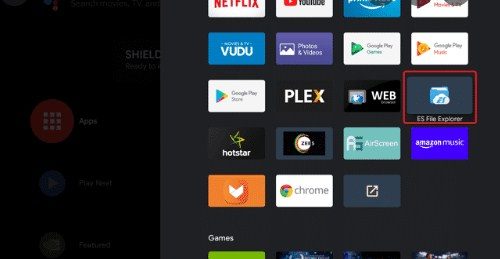 Prije početka instalacije APK-a idite na postavke – odjeljak o sigurnosti i ograničenjima – dopuštamo instalaciju s različitih uređaja / nepoznatih izvora. ARK se preuzima na računalo, nakon čega se prenosi ili na USB flash pogon, koji će se kasnije spojiti na set-top box i ARC morate pronaći i raspakirati, ili se set-top box spaja na prijenosno računalo putem USB kabela, a instalacija se vrši putem prijenosnog računala ili osobnog računala. Kako instalirati preglednik na Xiaomi TV, koji je bolji za Android TV – Chrome, Puffin, Aptoide TV: https://youtu.be/LTEv5lOX_h4 Također možete dodati preglednik na TV putem telefona ili tableta, ali bit će teže. Za lakše preuzimanje možete koristiti aplikaciju Downloader by AFTVnews koja pomaže pri instaliranju bilo kojeg programa, bilo da se radi o kalkulatoru ili igrici na Android TV sustavu. Možete ga preuzeti s ove poveznice https://play.google. com/store/apps/details?id=com.esaba.downloader. Tehnologija pametnih televizora je mlada i tek se razvija, pa proizvođači još ne proizvode unaprijed postavljene postavke za bilo koji program, a pokušaj da ih učine korisnikom uređaja oduzima puno vremena. Ako odlučite instalirati preglednik na Android TV, savjetujemo vam da odaberete poznate aplikacije koje vam odgovaraju. Najmanje problema nastaje prilikom instaliranja Yandexa i Googlea, osim toga, imaju jasne usluge podrške koje će pomoći u rješavanju bilo kojeg problema koji se pojavi. koji vam odgovaraju. Najmanje problema nastaje prilikom instaliranja Yandexa i Googlea, osim toga, imaju jasne usluge podrške koje će pomoći u rješavanju bilo kojeg problema koji se pojavi. koji vam odgovaraju. Najmanje problema nastaje prilikom instaliranja Yandexa i Googlea, osim toga, imaju jasne usluge podrške koje će pomoći u rješavanju bilo kojeg problema koji se pojavi.
Prije početka instalacije APK-a idite na postavke – odjeljak o sigurnosti i ograničenjima – dopuštamo instalaciju s različitih uređaja / nepoznatih izvora. ARK se preuzima na računalo, nakon čega se prenosi ili na USB flash pogon, koji će se kasnije spojiti na set-top box i ARC morate pronaći i raspakirati, ili se set-top box spaja na prijenosno računalo putem USB kabela, a instalacija se vrši putem prijenosnog računala ili osobnog računala. Kako instalirati preglednik na Xiaomi TV, koji je bolji za Android TV – Chrome, Puffin, Aptoide TV: https://youtu.be/LTEv5lOX_h4 Također možete dodati preglednik na TV putem telefona ili tableta, ali bit će teže. Za lakše preuzimanje možete koristiti aplikaciju Downloader by AFTVnews koja pomaže pri instaliranju bilo kojeg programa, bilo da se radi o kalkulatoru ili igrici na Android TV sustavu. Možete ga preuzeti s ove poveznice https://play.google. com/store/apps/details?id=com.esaba.downloader. Tehnologija pametnih televizora je mlada i tek se razvija, pa proizvođači još ne proizvode unaprijed postavljene postavke za bilo koji program, a pokušaj da ih učine korisnikom uređaja oduzima puno vremena. Ako odlučite instalirati preglednik na Android TV, savjetujemo vam da odaberete poznate aplikacije koje vam odgovaraju. Najmanje problema nastaje prilikom instaliranja Yandexa i Googlea, osim toga, imaju jasne usluge podrške koje će pomoći u rješavanju bilo kojeg problema koji se pojavi. koji vam odgovaraju. Najmanje problema nastaje prilikom instaliranja Yandexa i Googlea, osim toga, imaju jasne usluge podrške koje će pomoći u rješavanju bilo kojeg problema koji se pojavi. koji vam odgovaraju. Najmanje problema nastaje prilikom instaliranja Yandexa i Googlea, osim toga, imaju jasne usluge podrške koje će pomoći u rješavanju bilo kojeg problema koji se pojavi.








